Реклама
 У пословном свету је све око стандарда. Свака индустрија има свој стандардни софтвер који скоро сви користе из овог или другог разлога. За инжењерски и технички нацрт, АутоЦАД је онај близу универзалног софтвера.
У пословном свету је све око стандарда. Свака индустрија има свој стандардни софтвер који скоро сви користе из овог или другог разлога. За инжењерски и технички нацрт, АутоЦАД је онај близу универзалног софтвера.
АутоЦАД је веома добро заобљен алат, који доприноси његовој популарности. За техничко цртање и све то је најбоље.
Нажалост, без обзира колико корисни или у потпуности садржавали програм; ретко је наћи ону која је савршена. АутоЦАД није изузетак. Једна главна карактеристика која недостаје АутоЦАД-у је могућност извоза цртежа у ПДФ, стандард готово за све пословне документе.
Никада се не бојите, помоћу ДВГгатеваи-а ћете у било којем тренутку извући ПДФ-ове својих цртежа како бисте их додали у извештај или само послали шефу или клијенту.
Можете преузети софтвер овде. Није превелик и зато не би требало бити превише гњаваже за преузимање.
Након преузимања софтвера, проверите да ли је АутоЦАД инсталиран на вашој машини јер се софтвер неће инсталирати ако није.
Двапут кликните на инсталацију и поступак би требао започети као и свака друга инсталација.
Након првобитног екрана, од вас ће се затражити следећи екран:
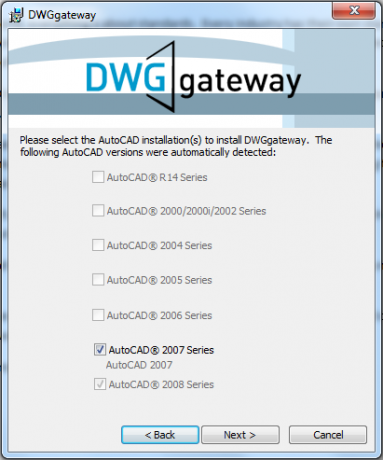
Изаберите све верзије АутоЦАД-а на вашој машини на које желите да инсталирате ДВГгатеваи, а затим притисните "Следећи.”
Затим ћете добити стандардне ствари о лиценци и притисните "Следећи„А затим“ИнсталирајНакон брзе инсталације отворит ћете заслон за потврду. Хит “Заврши„И све сте спремни.
Сада за оно што је програм добар, прављење ПДФ-а у АутоЦАД-у. Отвори цртеж. Идите на врх и притисните „Филе„, Затим“Плот.”
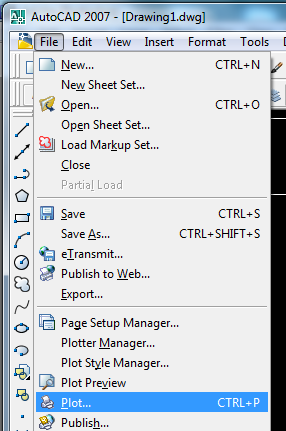
Након тога требало би да добијете овај дијалог:
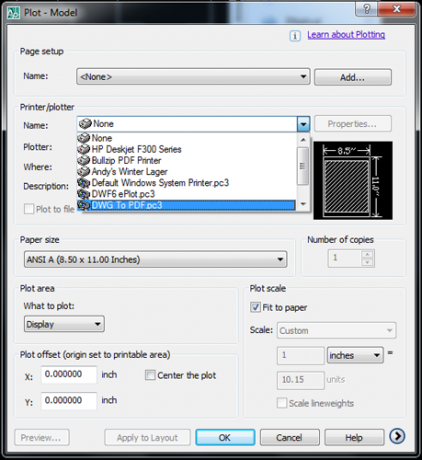
Испод "Штампач / плотер, "Одаберите"ДВГ у ПДФ.пц3.”
Притисните ОК и програм треба да од вас захтева да унесете назив датотеке за свој ПДФ и да одаберете где да га сачувате. Упишите како желите да се датотека зове и идите до директорија у који желите да сачувате датотеку.
Кликните на „сачувати„И датотека ће бити сачувана као ПДФ у назначеном директорију. Када је поступак завршен, требало би да добијете мало балона у доњем десном углу да обавестите да је процес успешан.
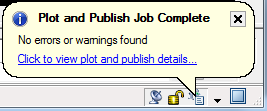
Још једна лепа карактеристика софтвера је могућност употребе ваше верзије АутоЦАД-а за отварање било које претходне или будуће верзије ДВГ датотека.
Реците на пример да имате АутоЦАД 2004. Можете да користите ДВГгатеваи за отварање датотека АутоЦАД 2007 без надоградње лиценце или софтвера. Веома корисно ако желите да сачекате неко време да надоградите свој АутоЦАД или ако сте на уском месту и заиста требате да погледате неке датотеке које су сачуване у другој верзији.
Све у свему, прављење ПДФ-а помоћу ДВГгатеваи-а је једноставно и интуитивно. Чини се да мала апликација не утиче на перформансе, па је за АутоЦАД корисника непроцењива. Додатна предност могућности отварања ДВГ датотека из различитих верзија АутоЦАД-а је само глазура на торти.
Тренутно сам студент на Универзитету Вандербилт, Го Цоммодорес! Студирам рачунарске науке и историју САД-а. Рођен сам у Брооклину у Њујорку.